Jika Anda baru saja membeli komputer atau laptop, atau ingin memperbarui sistem operasi Anda, maka Anda akan perlu menginstal Windows. Namun, tidak seperti beberapa tahun yang lalu, Anda tidak perlu membeli CD instalasi lagi. Anda cukup memasang file ISO Windows di flashdisk dan menjalankan proses instalasinya. Dalam artikel ini, kami akan menjelaskan bagaimana cara instal Windows dengan flashdisk.
 Sebelum Memulai
Sebelum Memulai
Sebelum Anda mulai, ada beberapa hal yang perlu Anda lakukan terlebih dahulu.
1. Download ISO Windows
Langkah pertama adalah men-download file ISO Windows dari situs web resmi Microsoft. Anda dapat men-download file ini dari halaman unduhan Microsoft dengan memilih versi Windows yang Anda ingin instal. Pastikan Anda memilih versi yang sesuai dengan perangkat Anda, apakah 32-bit atau 64-bit. Setelah men-download file ISO, Anda dapat memasangnya ke flashdisk.
2. Siapkan Flashdisk
Anda akan memerlukan flashdisk dengan kapasitas minimal 8 GB. Pastikan flashdisk Anda kosong dan tidak berisi data apa pun, karena proses instalasi Windows akan menghapus semua data yang ada di dalam flashdisk. Selain itu, pastikan flashdisk Anda terhubung ke komputer atau laptop dan diakses.
 Langkah-langkah Menginstal Windows dengan Flashdisk
Langkah-langkah Menginstal Windows dengan Flashdisk
Berikut adalah langkah-langkah untuk menginstal Windows dengan flashdisk:
1. Siapkan BIOS untuk Boot dari Flashdisk
Langkah pertama adalah mengatur BIOS Anda agar dapat menyala dari flashdisk. Untuk melakukannya, Anda perlu masuk ke BIOS saat sistem boot. Setiap sistem dapat memiliki cara yang berbeda untuk masuk ke BIOS, Anda dapat membaca panduan perangkat keras atau manual pengguna untuk mengetahui cara cara melakukan hal ini. Setelah Anda masuk ke BIOS, temukan opsi untuk mengatur pengaturan boot dan ubah urutan sehingga flashdisk menjadi boot utama. Setelah Anda selesai, jangan lupa untuk menyimpan perubahan.
2. Mulai Booting dari Flashdisk
Setelah Anda mengatur BIOS, Anda harus menyalakan komputer atau laptop Anda dan memasukkan flashdisk ke dalamnya. Komputer harus mulai booting dari flashdisk secara otomatis saat Anda menyalakannya.
3. Pilih Bahasa dan Lokasi
Saat Anda mulai booting dari flashdisk, Anda akan diminta untuk memilih bahasa dan lokasi yang ingin Anda gunakan. Ingat untuk memilih bahasa dan lokasi dengan benar, karena hal ini akan mempengaruhi instalasi selanjutnya.
4. Instalasi
Setelah Anda memilih bahasa dan lokasi, Anda akan melihat opsi “Instal Windows.” Pilih opsi ini dan instalasi Windows akan dimulai. Ikuti petunjuk yang ditampilkan pada layar untuk menyelesaikan instalasi. Anda akan diminta untuk memasukkan kode produk Windows pada salah satu tahap instalasi, jadi pastikan Anda telah menyiapkan kode tersebut sebelumnya.
5. Tunggu Hingga Selesai
Proses instalasi Windows akan memakan waktu beberapa menit hingga selesai. Pastikan Anda tidak mengganggu proses instalasi dan membiarkannya selesai dengan sendirinya.
 FAQ – Pertanyaan yang Sering Diajukan
FAQ – Pertanyaan yang Sering Diajukan
1. Apakah Flashdisk Harus Diformat Sebelum Digunakan?
Iya. Sebelum Anda mulai menginstal Windows, pastikan flashdisk Anda telah diformat dan kosong. Juga, pastikan flashdisk telah diformat menggunakan file sistem FAT32.
2. Bagaimana Cara Mengatasi Masalah Instalasi Windows yang Gagal?
Jika Anda mengalami masalah saat menginstal Windows dengan flashdisk, Anda dapat mencoba beberapa solusi berikut:
- Cek kembali file ISO Windows Anda dan pastikan tidak ada kerusakan di dalamnya.
- Cek kembali flashdisk Anda dan pastikan tidak ada kerusakan atau masalah hardware.
- Cek kembali pengaturan BIOS Anda dan pastikan sudah Anda atur dengan benar.
- Coba gunakan flashdisk yang berbeda atau instal Windows dari CD/DVD jika mungkin.
Video Tutorial Cara Instal Windows dengan Flashdisk
Sekarang Anda tahu bagaimana cara instal Windows dengan flashdisk. Ingatlah bahwa proses instalasi mungkin memakan waktu beberapa menit hingga selesai, jadi pastikan Anda memiliki cukup waktu dan sabar. Jangan lupa untuk mengikuti langkah-langkah dengan benar dan mem-back up data Anda sebelum instalasi. Jadi, mulailah menginstal Windows sekarang dan nikmati pengalaman menggunakan sistem operasi yang baru!
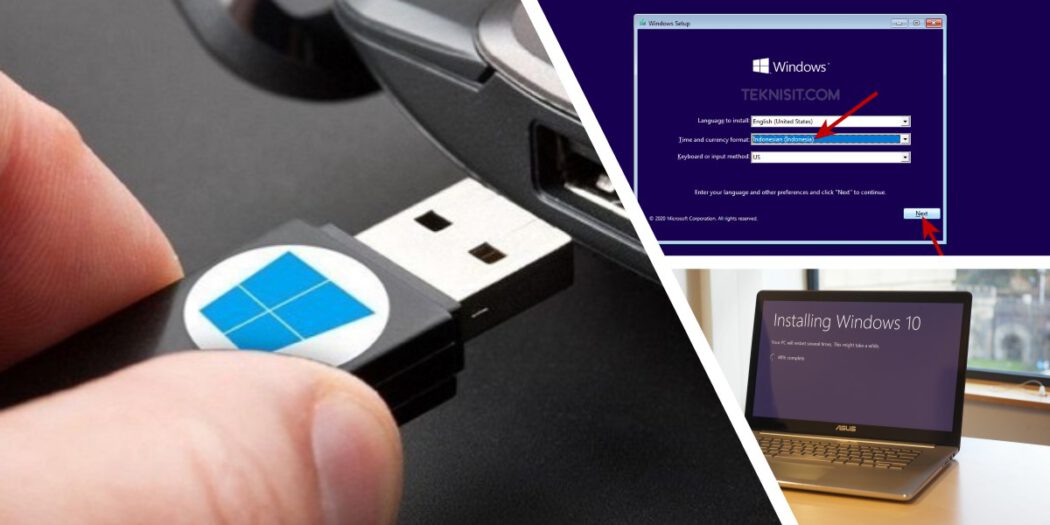 Sebelum Memulai
Sebelum Memulai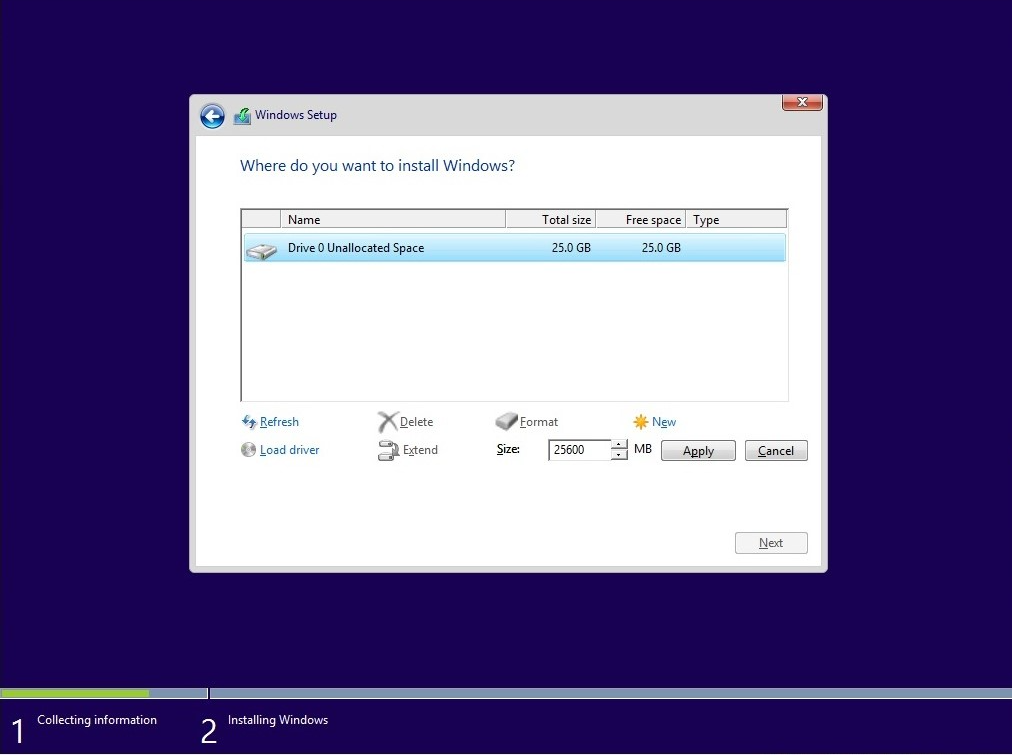 Langkah-langkah Menginstal Windows dengan Flashdisk
Langkah-langkah Menginstal Windows dengan Flashdisk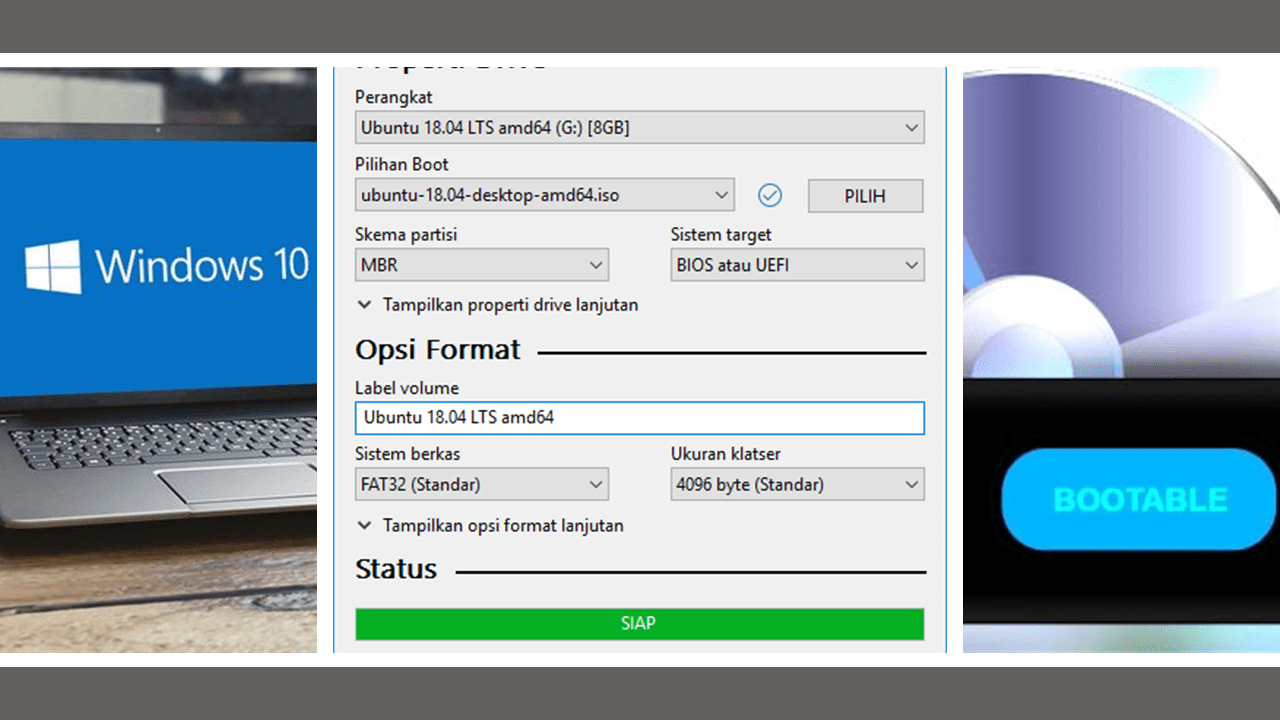 FAQ – Pertanyaan yang Sering Diajukan
FAQ – Pertanyaan yang Sering Diajukan